Cerqueu i afegiu diversos productes a ofertes, comandes o factures
Utilitzeu l'experiència millorada per identificar i afegir ràpidament diversos productes del catàleg a oportunitats.
Nota
Les famílies de productes només són compatibles amb les llicències Sales Enterprise i Sales Premium.
Requisits de llicència i rol
| Tipus de requisit | Has de tenir |
|---|---|
| Llicència | Dynamics 365 Sales Premium, Dynamics 365 Sales Enterprise o Dynamics 365 Sales Professional Més informació: Preus del Dynamics 365 Sales |
| Funcions de seguretat | Qualsevol funció de vendes principal, com ara comercial o gerent de vendes. Més informació: Funcions de vendes principals |
Què inclou l'experiència millorada?
Com a comercial, voleu poder identificar i afegir fàcilment els productes del catàleg a ofertes, comandes o factures. Amb l’experiència d’addició de productes millorada, podeu:
Cercar ràpidament productes del catàleg a partir de cerques de text lliure.
Veure els productes que coincideixin a mida que introduïu text al camp de cerca.
(aplicable a Sales Premium i Sales Enterprise) Trieu productes de la llista categoritzada de famílies de productes.
Veure la llista de productes més utilitzats recentment mentre afegiu diversos productes.
Veure els detalls dels productes en línia i comparar els productes abans de seleccionar-ne un, la qual cosa us ajuda a trobar el producte adequat.
Seleccionar i afegir diversos productes alhora.
Afegir productes fora del catàleg utilitzant el mínim nombre de clics possibles.
Especifiqueu el preu, la quantitat i qualsevol altra informació necessària segons la configuració de l'administrador del sistema.
Nota
L'experiència millorada per afegir productes no està admesa per a dispositius mòbils. Els usuaris mòbils seguiran veient el formulari Creació ràpida per afegir productes.
Si heu creat una oferta des d'una oportunitat, els productes afegits a l'oportunitat s'afegeixen automàticament a l'oferta. Podeu afegir més productes o eliminar els existents.
Afegir productes a una oferta, una comanda o una factura
Nota
El procés d'afegir un producte a una oferta és el mateix que el d'afegir un producte a una comanda o una factura. En aquest procediment s'explica com es poden afegir productes a una oferta.
Obriu l'oferta a la qual voleu afegir productes.
A la pestanya Resum , seleccioneu una llista de preus.
La llista de preus determina el cost del producte i els productes que podeu seleccionar.Nota
Per defecte, heu de seleccionar una llista de preus per poder afegir productes a l'oferta; tanmateix, l'administrador pot canviar la configuració del catàleg de productes perquè el camp Llista de preus sigui opcional.
A la quadrícula Productes , afegiu productes a l'oferta mitjançant un dels mètodes següents:
Per afegir productes a partir d'una oportunitat, seleccioneu el botó Més ordres
 >Obteniu productes i seleccioneu l'oportunitat.
>Obteniu productes i seleccioneu l'oportunitat.
Els productes de l'oportunitat seleccionada s'afegeixen a l'oferta. Per actualitzar els detalls del producte, feu doble clic al valor i editeu-lo.Per cercar i afegir productes manualment, seleccioneu Afegeix productes.
S'obrirà el quadre de diàleg Afegeix productes .
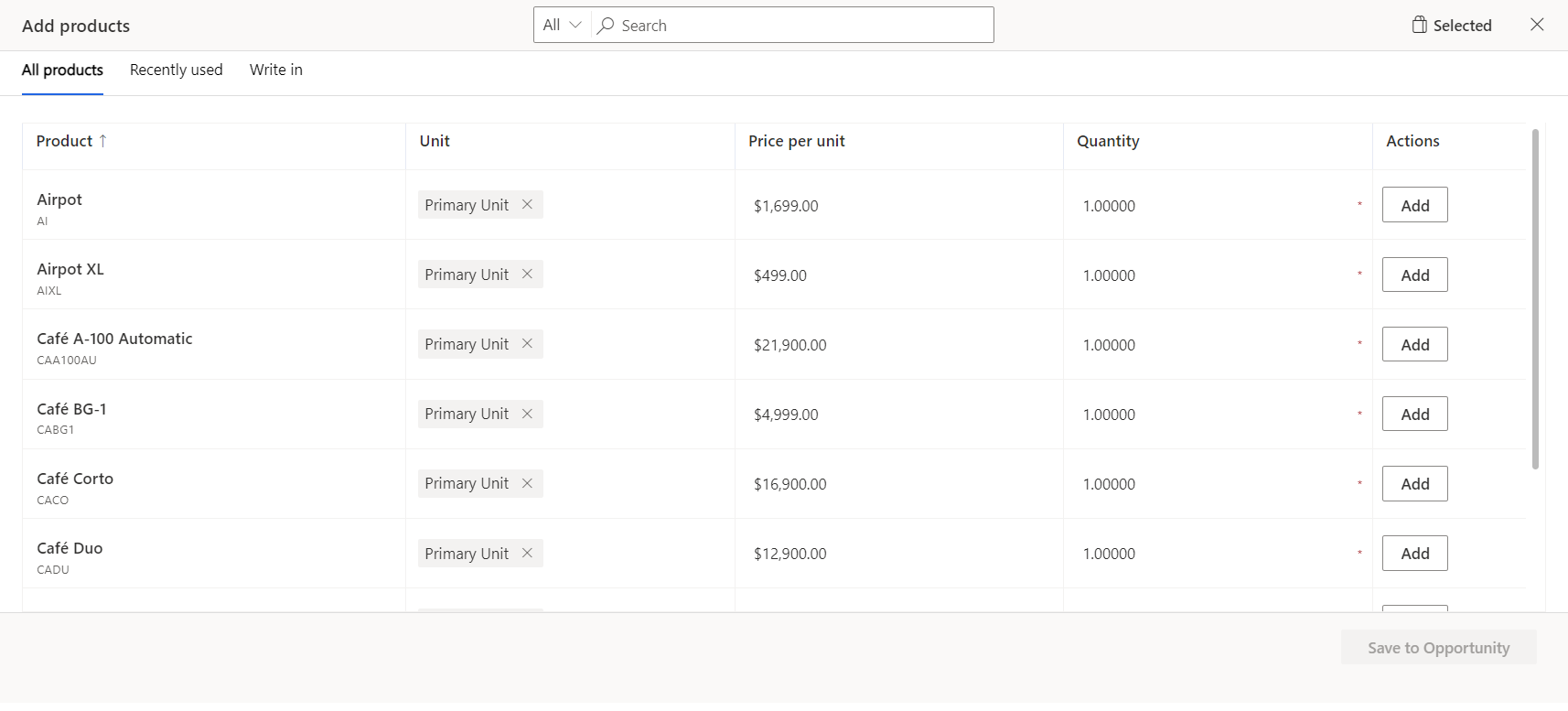
Nota
L'experiència millorada per afegir productes només està disponible si l'administrador del sistema l'ha habilitat. Si veieu un formulari de creació ràpida en lloc del diàleg Afegeix productes, poseu-vos en contacte amb l'administrador del sistema per habilitar l'experiència. Més informació: Activar o desactivar l'experiència millorada per afegir productes
La imatge anterior mostra les columnes per defecte al quadre de diàleg. La informació que es mostra a la columna Producte es pot personalitzar, així com les columnes que apareixen a la quadrícula. Si necessiteu columnes addicionals per emplenar dades o necessiteu més informació per tal d'identificar millor el producte, poseu-vos en contacte amb l'administrador del sistema.
Utilitzeu una de les opcions següents per identificar i afegir productes:
Si sabeu els noms dels productes, només cal que els cerqueu i els afegiu. Obteniu més informació sobre com funciona la cerca.
(aplicable a Sales Premium i Sales Enterprise) Si voleu triar productes d'una família de productes específica, utilitzeu la subfinestra esquerra o el menú desplegable abans del quadre de cerca per filtrar els productes per família.
Nota
Els productes i les famílies de productes que s'hi mostren depenen de la llista de preus triada, de manera que, si no veieu un producte, assegureu-vos que estigui associat a la llista de preus seleccionada.
La subfinestra esquerra desapareix quan comenceu a escriure al quadre de cerca. Si voleu filtrar els resultats de la cerca per família de productes, utilitzeu el menú desplegable. A més, el recompte de productes de la subfinestra esquerra només està disponible quan el nombre de productes i famílies és inferior a 50.000 i 5.000, respectivament.
Per afegir productes que heu triat recentment per a una altra entitat, com ara l'oportunitat, l'oferta, la comanda o la factura, obriu la pestanya Utilitzats recentment.
Si voleu afegir un producte o servei que no es troba al catàleg de productes estàndard, però que és específic de l'oferta, obriu la pestanya Escriu sobre la marxa i creeu un producte sobre la marxa.
Nota
No utilitzeu l'opció d'escriptura per als productes i serveis estàndard que ofereix l'organització.
Important
Per afegir un producte fora de termini a les comandes i factures, assegureu-vos que el camp Preus bloquejats estigui definit com a No. Si està definit com a Sí, no podreu afegir productes fora de termini perquè els preus dels productes fora de termini es consideren anul·lats. Més informació: Bloquejar o desbloquejar el preu d'una comanda o factura,Transaccions de vendes al Dynamics 365 Sales
A la columna preu per unitat , fes una de les accions següents:
Si el producte no té una llista de preus associada, introduïu el preu manualment.
Si el producte té una llista de preus predeterminada associada preu per unitat s'emplena d'acord amb la llista de preus associada.
Propina
Si voleu substituir el preu predeterminat d'un producte, sol·liciteu a l'administrador que afegeixi la columna Substitució del preu a la quadrícula. Un cop afegida la columna Substitueix el preu, activeu-la.
Introduïu la quantitat que voleu i, a continuació, seleccioneu Afegeix.
Repetiu els passos 3 a 6 per a cada producte que voleu afegir.
Quan hàgiu acabat, seleccioneu Desa a l'oferta.
Suprimir productes d'una oferta, una comanda o una factura
Nota
El procés de suprimir un producte d'una oferta és el mateix que el de suprimir un producte d'una comanda o una factura. En aquest procediment s'explica com es poden suprimir productes d'una oferta.
Suprimiu productes si els heu seleccionat sense voler o ja no són pertinents per a l'oferta. Podeu suprimir productes en dues circumstàncies:
- Mentre afegiu productes a l'oferta, utilitzeu el quadre de diàleg Afegeix productes .
- Un cop hàgiu afegit productes a l'oferta, a la secció Productes de l'oferta.
Per suprimir un producte del quadre de diàleg Afegeix productes
Al quadre de diàleg Afegeix productes , seleccioneu la pestanya Seleccionats .
Al costat del producte que vulgueu suprimir, seleccioneu Suprimeix.
Per eliminar un producte de la secció Productes
Obriu l'oferta, aneu a la secció Productes .
Seleccioneu els productes que voleu suprimir i, a continuació, seleccioneu Suprimeix el producte de l'oferta. Els productes seleccionats se suprimiran de l'oferta després de confirmar la supressió.
No trobeu les opcions a l'aplicació?
Hi ha tres possibilitats:
- No teniu la llicència ni el paper necessaris.
- L'administrador no ha activat la funció.
- La vostra organització està utilitzant una aplicació personalitzada. Consulteu a l'administrador els passos exactes. Els passos que es descriuen en aquest article són específics de les aplicacions Centre de vendes i Sales Professional.
Consulteu també
Habilitar l'experiència millorada d'afegir productes
Personalitzeu el quadre de diàleg Afegeix productes
Comentaris
Properament: al llarg del 2024 eliminarem gradualment GitHub Issues com a mecanisme de retroalimentació del contingut i el substituirem per un nou sistema de retroalimentació. Per obtenir més informació, consulteu: https://aka.ms/ContentUserFeedback.
Envieu i consulteu els comentaris de